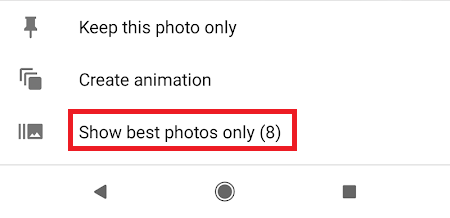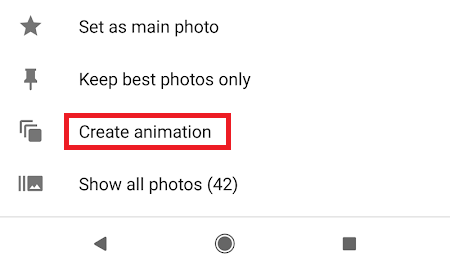Im Jahr 2017 wurde das Google Pixel 2 als die beste Smartphone-Kamera der Welt ausgezeichnet. Die Leistung der Google Pixel 2-Kamera beruht auf neuen Hardware-Verbesserungen und, noch wichtiger, auf Änderungen an der Software zur Bildverarbeitung.
Viele Google Pixel 2-Besitzer wissen immer noch nicht, wie sie die Kamera beherrschen sollen und sie werden vermisst.
Für Besitzer von Google Pixel 2 gibt es einige Optionen, die von den meisten Nutzern nicht genutzt werden. In diesem Handbuch erklären wir Ihnen alle diese Funktionen, damit Sie die Kamera auf Ihrem Smartphone optimal nutzen können.
Die Google Pixel 2 Kamera App meistern
Google hat eine Viel Aufwand beim Aufbau einer leistungsstarken, intelligenten Kamera-App, die lernen kann, wie man in verschiedenen Szenarien die richtigen Bilder aufnimmt.
Aus diesem Grund ist die Google Pixel 2 Kamera-App einer der besten Punkte und schießen Sie Kameras in der Welt.
Es gibt nicht viele manuelle Einstellungen, weil Sie sie normalerweise nicht brauchen. Richten Sie Ihre Kamera einfach auf etwas wie unten und drücken Sie den Auslöser.
In den meisten Fällen ist dies alles du musst es tun. Der leistungsstarke Pixel AI-Kamerachip übernimmt die meiste Arbeit für Sie. Es gibt jedoch einige Einstellungen, die das Erlebnis bei der Verwendung der Google Pixel 2-Kamera-App verbessern.
Eine Funktion, die mir wirklich gefällt, ist die neue Warnung Verschmutztes Objektiv anzeigen. Standardmäßig ist dies deaktiviert, daher müssen Sie Einstellungen vornehmen, um es zu aktivieren. Aber ich kann dir nicht sagen, wie oft ich meinen Eltern sagen musste, dass sie das Objektiv reinigen sollten, bevor sie Bilder machten! Dies wird ihnen helfen, bessere Fotos zu machen.
Es gibt viele andere großartige Funktionen, die wir unten durchgehen werden.
Touch Up Your Selfies
Das Google Pixel 2 verfügt über eine der stärksten Selfie-Kameras der Welt. Sie können den Porträtmodus aktivieren, um in Sekundenschnelle professionelle Porträtbilder zu erstellen. Öffnen Sie einfach die Kamera, tippen Sie dann oben links auf die Menüschaltflächeund tippen Sie auf.
Als nächstes fokussieren Sie die Kamera auf Ihr Gesicht oder jemand anderes, Tippen Sie auf das Gesicht der Personauf Ihrem Bildschirm, lassen Sie es fokussieren und drücken Sie den Auslöser.
Außerdem können Sie im neuesten Update der Kamera-App jetzt ändern, wie der Doppeltipp funktioniert. Standardmäßig wird herangezoomt, Sie können jedoch Einstellungen vornehmen und diese ändern, um die Kamera zu wechseln. Dies ist ideal für Leute, die Selfies mögen und einen schnelleren Weg zum Wechseln von Kameras wünschen.
Fokus und Belichtung anpassen
Die Google Kamera-KI kann normalerweise sehr gut auswählen, auf welches Objekt sie sich konzentrieren sollen , aber Sie können es leicht ändern, indem Sie auf Bereiche auf Ihrem Bildschirm tippen. Dadurch stellt die Kamera den Fokus auf den angetippten Bereich ein.
Sie können auch die Belichtung eines Bildes anpassen. Wenn zu viel Licht durchblutet oder das Bild nicht hell genug ist, kann die Belichtungseinstellung helfen.
Tippen Sie auf den Bereich, in dem Sie sich befinden möchte den Fokus hinzufügen und dann den Schieberegler verwenden, der auf der rechten Seite des Bildschirms angezeigt wird. Nach oben schieben fügt mehr Licht hinzu und nach unten rutschen verdunkelt das Bild.
Verwenden Sie Google Smartburst, um die besten Fotos auszuwählen
Manchmal kann es schwierig sein, das Foto mit der höchsten Qualität zu finden, vor allem, wenn es um Bewegungen geht. Mit Google Smartburst können Sie AI die besten Aufnahmen auswählen lassen.
Um Smartburst zu verwenden, nehmen Sie mehrere Aufnahmen und tippen Sie dann in der unteren rechten Ecke auf das kreisförmige Bildsymbol.
Tippen Sie als Nächstes auf das Smartburst-Symbolin der Mitte unten auf dem Bildschirm.
Danach tippen Sie auf , um nur die besten Fotos anzuzeigen.Dadurch werden die Bilder angezeigt, die nach Meinung der Kamera am besten sind.
Scrollen Sie zum Schluss durch die Bilder und tippen Sie zum Löschen auf die Bilder, die Sie nicht behalten möchten.
Sie können auch eine Animation aus den soeben erstellten Bildern erstellen. Tippen Sie erneut auf das Smartburst-Symbolund tippen Sie auf "Animation erstellen".
Dadurch wird eine kleine Video-Loop-Datei Ihrer Fotos erstellt, die Sie auf Instagram oder anderen sozialen Medien teilen können.
Beste Einstellungen für Google Pixel 2-Videoaufzeichnung
Nachdem wir uns nun die Standbilder auf Google Pixel 2 angesehen haben, sehen wir uns nun die besten Einstellungen für das Video an Aufnahme.
Bildrate verbessern
Sie können die Bildrate von Google Pixel 2 verbessern, indem Sie oben links auf das Symbol <30>tippen. Sie können dann zwischen 30 Bildern pro Sekunde und 60 Bildern pro Sekunde wählen.
Denken Sie daran, dass 60 Bilder pro Sekunde bedeuten, dass Sie nicht aufnehmen können in 4K.
In 4K aufnehmen
Um in 4K aufzunehmen, müssen Sie zuerst Ihre Bilder auf 30 ändern. Tippen Sie dann auf die Menütastein
Scrollen Sie im Einstellungsmenü nach unten zum Videobereich und tippen Sie auf Rückkamera Videoauflösung. Tippen Sie, um es zu UHD 4K (30fps) zu ändern.
Tipps zum Aufnehmen von Video auf dem Google Pixel 2
Aufnahme Video auf dem Google Pixel 2 ist ziemlich einfach. Zum Glück wird die Kamera-Software die meiste Arbeit für Sie erledigen. Stabilisierungsverfahren verhindern, dass das Bild wackelig aussieht, aber Sie können noch glatteres Videomaterial erzeugen, indem Sie während der Aufnahme die Hand ruhig halten. Wenn Sie ernsthaft mit Ihrem Smartphone gute Videoinhalte erstellen möchten, sollten Sie einen Kauf in Erwägung ziehen ein Smartphone-Gimbal. Sie können Sie um $ 100 zurückversetzen, aber sie werden Ihnen helfen, Ihr Videomaterial zu stabilisieren und Inhalte in professioneller Qualität zu erstellen.
Fazit
Zusammenfassend ist die Google Pixel 2-Kamera So mächtig, weil die KI und die Software, die sie antreibt, eine unglaubliche Arbeit bei der Automatisierung der meisten Aufgaben leistet. In den meisten Fällen genügt es, die Kamera nur auf das zu richten, was Sie erfassen möchten.
Was halten Sie von der Google Pixel 2-Kamera? Hast du Fragen dazu? Wenn Sie dies tun, hinterlassen Sie bitte einen Kommentar und wir melden uns bei Ihnen. Viel Spaß!